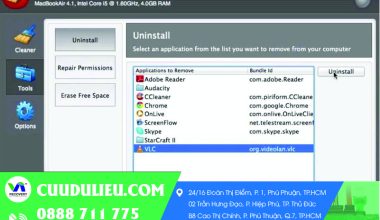Zalo là ứng dụng nhắn tin, gọi điện miễn phí được sử dụng phổ biến nhất tại Việt Nam. Ứng dụng này giúp người dùng kết nối với nhau và chia sẻ những khoảnh khắc đáng nhớ thông qua tin nhắn, hình ảnh và video và thực hiện các cuộc gọi thoại, video call.
Trong quá trình sử dụng, người dùng có thể vô tình xóa tin nhắn quan trọng, điều này có thể gây ra những rủi ro nhất định. Vậy có cách khôi phục tin nhắn Zalo đã xóa từ lâu không?
Mục lục nội dung chính
Lấy lại tin nhắn Zalo từ bản sao lưu
Đối với điện thoại
- Để bắt đầu, hãy mở ứng dụng Zalo trên điện thoại của bạn
- Click vào biểu tượng Thêm (dấu chấm ba hoặc biểu tượng người) ở góc dưới bên phải màn hình
- Truy cập vào trang Cài đặt và chọn mục tin nhắn
- Tại mục Sao lưu và khôi phục, hãy chọn Khôi phục
- Nếu bản sao lưu có mật khẩu, hãy nhập mật khẩu để bắt đầu quá trình khôi phục
- Sau khi quá trình khôi phục bắt đầu, bạn hãy đợi cho đến khi quá trình hoàn tất.
Đối với máy tính
- Khởi chạy ứng dụng Zalo trên máy tính của bạn
- Nhấn vào biểu tượng “Thêm” (dấu chấm ba) ở góc trên bên phải màn hình
- Chọn “Cài đặt” và chọn “Tin nhắn”
- Trong mục Sao lưu và khôi phục, hãy chọn Khôi phục
- Nếu bản sao lưu có mật khẩu, hãy nhập mật khẩu để bắt đầu quá trình khôi phục.
Lưu ý
- Bạn chỉ có thể khôi phục tin nhắn từ bản sao lưu gần nhất.
- Nếu bạn đã xóa bản sao lưu, bạn sẽ không thể khôi phục tin nhắn.
Hướng dẫn lấy lại tin nhắn Zalo đã xóa trên máy tính
Để khôi phục tin nhắn Zalo trên máy tính, bạn cần thực hiện theo các bước sau:
Bước 1: Sao lưu tin nhắn
Để sao lưu tin nhắn Zalo trên máy tính, bạn thực hiện như sau:
- Truy cập Zalo trên máy tính.
- Nhấp vào biểu tượng bánh răng cưa ở góc dưới bên trái màn hình
- Chọn Cài đặt
- Chọn Lưu trữ
- Chọn Xuất dữ liệu
- Chọn mục sao lưu, có thể là Tin nhắn, Hình ảnh, Tập tin, Video.
- Chọn nơi lưu trữ
- Nhấp vào Xuất dữ liệu.
Bước 2: Thoát khỏi tài khoản Zalo
Trước khi khôi phục tin nhắn, bạn cần đăng xuất tài khoản Zalo trên máy tính:
- Nhấp vào biểu tượng bánh răng cưa ở góc dưới bên trái màn hình.
- Chọn Đăng xuất.
Bước 3: Sao chép dữ liệu vừa sao lưu
Sau khi sao lưu tin nhắn, bạn cần copy dữ liệu vừa sao lưu vào một thư mục khác:
- Truy cập vào thư mục chứa dữ liệu vừa sao lưu.
- Chọn và copy toàn bộ dữ liệu trong thư mục.
- Paste dữ liệu vào một thư mục khác.
Bước 4: Hoàn tất quá trình khôi phục tin nhắn bằng cách đăng nhập tài khoản Zalo
Sau khi đã copy dữ liệu vừa sao lưu, bạn đăng nhập lại tài khoản Zalo trên máy tính. Khi đó, Zalo sẽ tự động khôi phục tin nhắn từ dữ liệu vừa sao lưu.
Lưu ý:
- Để khôi phục tin nhắn, bạn cần phải có bản sao lưu tin nhắn. Nếu bạn chưa từng sao lưu tin nhắn, bạn sẽ không thể khôi phục tin nhắn đã xóa.
- Khi khôi phục tin nhắn, tất cả các tin nhắn hiện có trên máy tính sẽ bị ghi đè bằng dữ liệu sao lưu.
Khôi phục tin nhắn Zalo bằng phần mềm khôi phục dữ liệu
Để khôi phục tin nhắn Zalo bằng phần mềm khôi phục dữ liệu, bạn cần thực hiện các bước sau:
- Bạn cần tải xuống và cài đặt phần mềm khôi phục dữ liệu trên máy tính của bạn để khôi phục tin nhắn Zalo đã xóa.
- Cắm cáp USB vào thiết bị của bạn và máy tính của bạn.
- Mở phần mềm khôi phục dữ liệu và chọn chế độ khôi phục dữ liệu.
- Chọn loại dữ liệu bạn muốn khôi phục, bao gồm tin nhắn Zalo.
- Phần mềm sẽ bắt đầu quét thiết bị của bạn để tìm kiếm các dữ liệu đã bị xóa.
- Khi quá trình quét hoàn tất, bạn sẽ thấy danh sách các dữ liệu đã bị xóa.
- Chọn các tin nhắn Zalo bạn muốn khôi phục và nhấn nút khôi phục.
Thời gian khôi phục tin nhắn Zalo bằng phần mềm khôi phục dữ liệu sẽ phụ thuộc vào dung lượng dữ liệu cần khôi phục và tốc độ xử lý của phần mềm. Bạn nên lưu ý rằng, hiệu quả khôi phục tin nhắn Zalo bằng phần mềm khôi phục dữ liệu sẽ phụ thuộc vào thời gian bạn đã xóa tin nhắn.
Nếu bạn xóa tin nhắn cách đây quá lâu, phần mềm có thể không thể khôi phục lại được.
Dưới đây là một số phần mềm khôi phục dữ liệu phổ biến có thể giúp bạn khôi phục tin nhắn Zalo:
- Wondershare Dr.Fone
- EaseUS MobiSaver
- Stellar Data Recovery
- Disk Drill
- Recuva
Bạn có thể lựa chọn phần mềm phù hợp với nhu cầu và thiết bị của mình.
Những lưu ý cần thiết khi khôi phục tin nhắn Zalo đã xóa từ lâu
Khi khôi phục tin nhắn Zalo đã xóa, bạn cần lưu ý một số điều sau:
- Tin nhắn Zalo được lưu trữ trên máy chủ của Zalo. Do đó, bạn chỉ có thể khôi phục tin nhắn nếu đã bật tính năng sao lưu tin nhắn.
- Tính năng sao lưu tin nhắn trên Zalo được bật theo mặc định. Tuy nhiên, nếu bạn đã tắt tính năng này, bạn sẽ không thể khôi phục tin nhắn đã xóa.
- Tin nhắn Zalo được sao lưu theo thời gian. Do đó, nếu bạn xóa tin nhắn cách đây lâu, bạn có thể không thể khôi phục lại được.
Trên đây là một số cách khôi phục tin nhắn Zalo đã xóa từ lâu. Hy vọng những thông tin này sẽ giúp bạn khôi phục được tin nhắn quan trọng của mình.